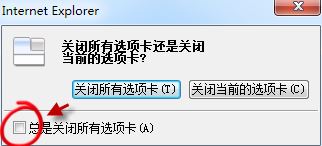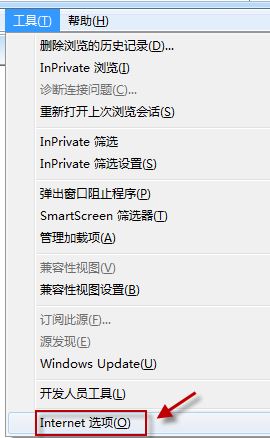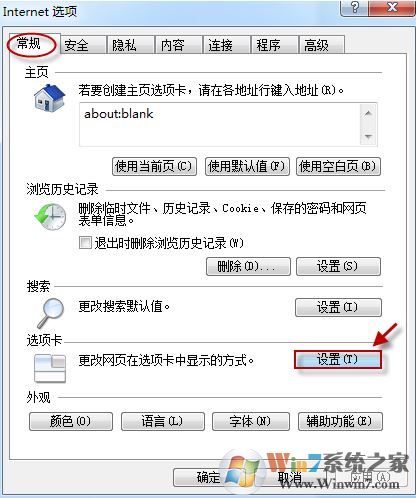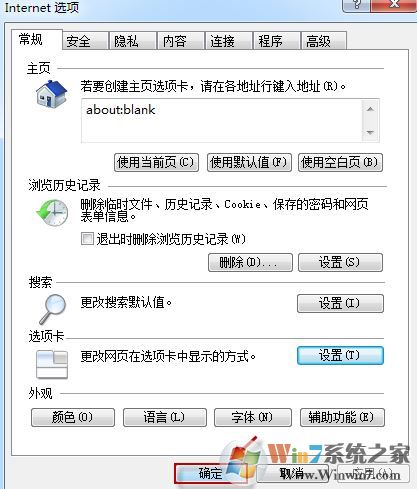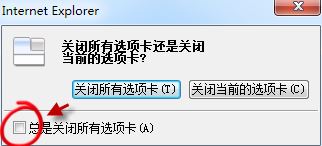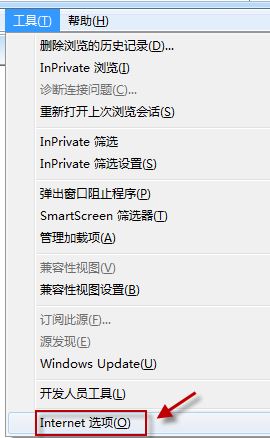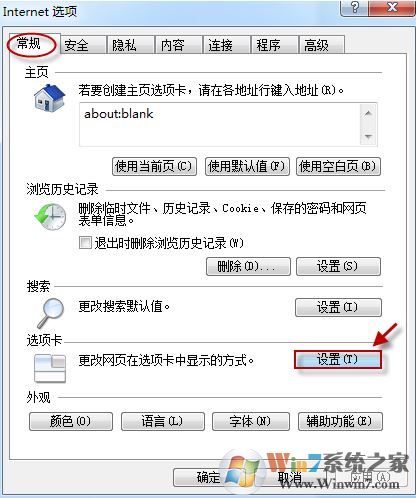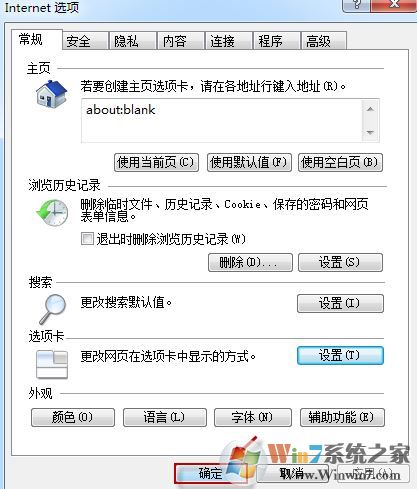win7旗舰版Internet Explorer 浏览器选项卡关闭提示如何恢复?当我们在使用
win7旗舰版操作系统中使用Internet Explorer若打开了多个选项卡,关闭窗口时会弹出一个提示框,询问“关闭所有选项卡”还是“关闭当前选项卡”,当我们将“总是关闭所有选项卡”给勾上了,结果在关闭很多选项卡时就没有提醒了,该怎么恢复?本文中winwin7小编给大家分享介绍下Internet Explorer 浏览器选项卡关闭的操作方法!
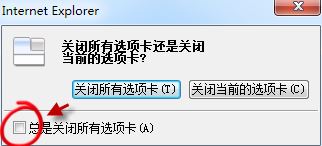
win7旗舰版Internet Explorer 浏览器选项卡关闭提示
1、打开ie浏览器,按一下“Alt+T”,单击“Internet 选项”。
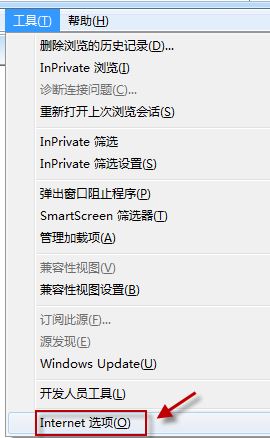
2、接着在“选项卡”一栏,单击“设置”按钮。
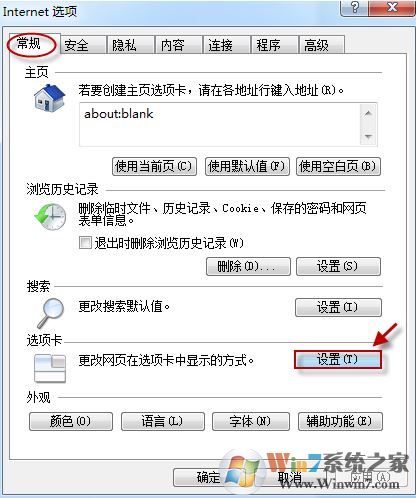
3、然后打开“选项卡浏览设置”窗口后,勾选“关闭多个选项卡时发出警告”。

4、最后点击“确定”保存并关闭设置窗口。
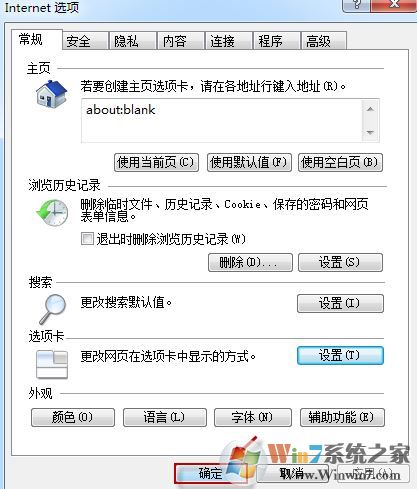
以上便是winwin7小编给大家带来的Internet Explorer 浏览器选项卡关闭提示如何恢复的详细操作方法!